Les écouteurs sont devenus un accessoire essentiel de notre mode de vie quotidien pour profiter d'appels mains libres et de musique/son. Leur facilité d'utilisation et leur portabilité en font une option populaire, mais il est extrêmement frustrant lorsque ces écouteurs ne marchent pas sur l'iPhone avec la source audio, surtout avec les iPhones.
Voici le guide ultime pour résoudre les problèmes des écouteurs iPhone. Suivez les étapes pour profiter d'une clarté sonore.

Fixppo - réparer les bugs du système iOS
Réparer un iPhone avec un taux de réussite 99%. Très facie à utiliser. Compatible avec tous les modèles tels que l'iPhone 16/15/14/13/12/11 et toutes les versions iOS.
Vérifications de base avant de réparer les écouteurs iPhone
Si les écouteurs ne marchent pas avec un iPhone, il est essentiel de résoudre le problème le plus rapidement possible. Vous pouvez vérifier d'abord les éléments suivants pour voir si le problème des écouteurs est résolu.
01Vérifier la prise casque et le port
Vérifiez si la prise casque et le port de vos écouteurs sont propres. L'accumulation de peluches ou d'autres débris peut empêcher ou limiter la connexion correcte entre les écouteurs et les appareils. Utilisez un coton-tige ou un outil similaire sûr pour retirer délicatement les obstructions (le cas échéant) des deux extrémités.
02Vérifier les Réglages du volume
Vérifiez les réglages du volume sur les deux appareils pour vous assurer qu'ils sont réglés correctement. Si le volume est trop bas, le son ne sortira pas correctement. Réglez-les donc à un niveau audible pour entendre le son.
03Vérifier les câbles de connexion
Le câbles de connexion des deux appareils doivent être bien fixés et en bon état. Les fils effilochés et les connexions lâches empêchent la transmission réussie des signaux audio.
04Vérifier la compatibilité
Les problèmes de performance des écouteurs d'iPhone peuvent être dus à des problèmes de compatibilité. Tous les écouteurs ne sont pas compatibles avec tous les produits Apple. Assurez-vous donc que les écouteurs sont compatibles avec votre iPhone pour une utilisation efficace. Mettez également à jour le logiciel du système d'exploitation iOS ou réinitialisez vos préférences Bluetooth.
Comment résoudre le problème des écouteurs iPhone ?
Nous avons sélectionné les 10 meilleures méthodes qui aident les utilisateurs d'iPhone à résoudre le problème des écouteurs sur iPhone.
1 Faire le nettoyage de base
Pour résoudre le problème audio avec les écouteurs iPhone, la première étape consiste à nettoyer le connecteur et la prise des écouteurs. Voici la procédure détaillée pour un nettoyage approprié.
- Prenez un coton-tige (ou des matériaux similaires appropriés) et humidifiez-le légèrement avec de l'eau tiède ou de l'alcool à friction pour éviter d'endommager la prise des écouteurs du téléphone.
- Évitez d'insérer des objets avec des bords tranchants comme des trombones ou des épingles dans le port pour le nettoyage, car cela pourrait endommager les composants internes du téléphone.
- Exercez ensuite une légère pression pour déplacer le coton-tige d'avant en arrière sur les côtés du port, puis changez légèrement de direction pour continuer le mouvement de chaque côté du port.
- Répétez le processus de nettoyage complet (si nécessaire) et laissez-le sécher complètement.

Si les problème des écouteurs audio iPhone persistent, passez à d'autres méthodes possibles dans cet article.
2 Redémarrer ou réinitialiser l'iPhone
Pour résoudre le problème des écouteurs iPhone, forcez le redémarrage de votre iPhone afin d'assurer une connectivité adéquate.
- Pour l'iPhone avec Face ID (iPhone X et modèles ultérieurs) : Appuyez et relâchez le bouton Volume haut. Appuyez et relâchez le bouton Volume bas. Appuyez et maintenez enfoncé le bouton latéral jusqu'à ce que vous voyiez le logo Apple (ignorez le curseur de mise hors tension qui apparaît) puis relâchez-le. Attendez que votre iPhone redémarre.
- Pour d'autres modèles iPhone, maintenez enfoncés simultanément le bouton Veille/Réveil et le bouton Accueil. Continuez à maintenir les boutons lorsque le curseur d'extinction apparaît, ne relâchez pas les boutons. Lorsque le logo Apple apparaît, relâchez le bouton Veille/Réveil et le bouton Accueil. Attendez que l'iPhone redémarre.

3 Vérifier les réglages audio sur l'iPhone
Vérifier les réglages audio sur votre iPhone vous aide à résoudre les problèmes d'écouteurs.
- Accédez à l'icône Réglages sur l'écran d'accueil de l'iPhone et ouvrez-la.
- Vérifiez et sélectionnez l'option Sons et vibrations dans la liste des options affichées.
- Faites ensuite défiler jusqu'à ce que la liste Écouteurs et haut-parleurs apparaisse à l'écran, avec plusieurs choix disponibles pour le contrôle du son.
- Ajustez maintenant les boutons sur les écouteurs connectés et les niveaux de sortie/entrée via les curseurs.
- Sélectionnez le modèle des écouteurs en appuyant sur le lecteur actif en haut de la liste.
- Si cela ne fonctionne pas, réinitialisez les réglages en revenant à la section Sons et vibrations, puis appuyez sur Réinitialiser tous les réglages.
- Cela réinitialise tous les éléments sous Écouteurs et haut-parleurs sans affecter les autres parties de la configuration du téléphone.
- Enfin, vérifiez et modifiez les Réglages audio selon vos besoins pour obtenir un son audible depuis vos écouteurs.
4 Vérifiez la sortie AirPlay
Une raison pour laquelle les ecouteurs ne marchent plus sur mon iPhone est que votre iPhone envoie le son vers une autre sortie. L'iPhone est censé reconnaître automatiquement quand les écouteurs sont branchés et basculer le son vers eux, mais cela n'a peut-être pas été le cas dans votre situation. Une cause possible est que le son est envoyé vers un haut-parleur compatible AirPlay ou des AirPods. Pour vérifier cela :
- Faites glisser vers le haut depuis le bas de l'écran de l'iPhone pour ouvrir le Centre de contrôle (sur l'iPhone X et les modèles plus récents, faites glisser vers le bas depuis le coin supérieur droit).
- Appuyez sur AirPlay en haut à droite du Centre de contrôle pour afficher toutes les sources de sortie disponibles.
- Appuyez sur Écouteurs (ou iPhone, selon l'option présente).
- Appuyez sur l'écran ou appuyez sur le bouton Accueil pour fermer le Centre de contrôle.
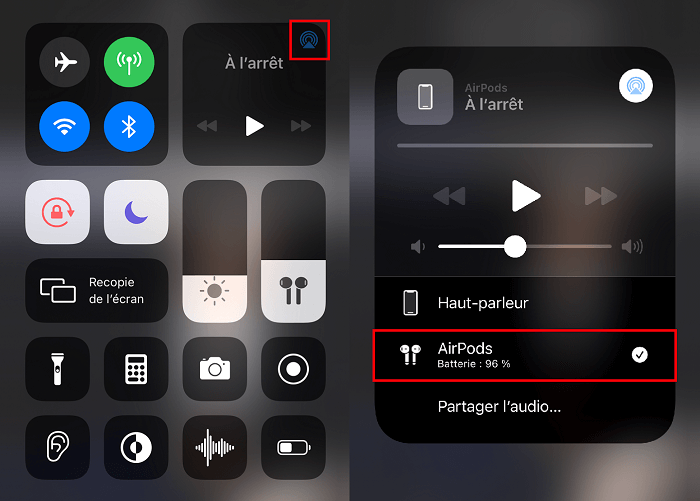
Avec ces réglages modifiés, le son de votre iPhone est maintenant envoyé vers les écouteurs ou les haut-parleurs intégrés de l'iPhone. Si cela ne résout pas le problème, il existe un autre paramètre similaire à examiner.
5 Vérifiez la sortie Bluetooth
Tout comme le son peut être envoyé vers d'autres appareils via AirPlay, la même chose peut se produire via Bluetooth. Si vous avez connecté votre iPhone à un périphérique Bluetooth comme une enceinte, le son peut encore être dirigé vers cet appareil. La manière la plus simple de tester cela est la suivante :
- Ouvrez le Centre de contrôle.
- Appuyez sur l'icône Bluetooth dans le groupe d'icônes en haut à gauche pour l'éteindre. Cela déconnecte les appareils Bluetooth de votre iPhone.
- Capture d'écran de désactivation du Bluetooth sur iPhone
- Essayez maintenant vos écouteurs. Avec le Bluetooth désactivé, le son devrait être diffusé via vos écouteurs et non sur un autre appareil.
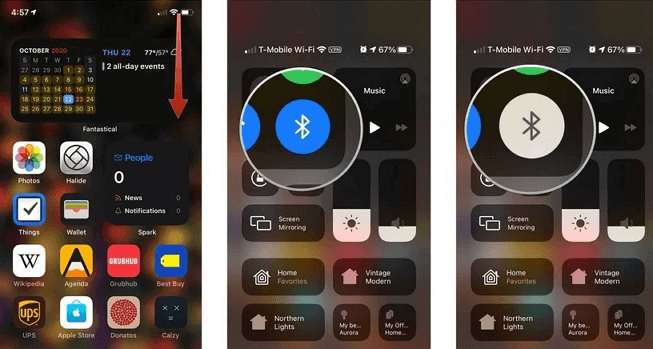
6 Connectez les écouteurs à différents appareils audio
Maintenant vérifiez si le problème vient de votre iPhone ou de vos écouteurs. Pour cela, vous devez connecter vos écouteurs à un autre appareil audio en modifiant les réglages audio.
- Connectez vos écouteurs à un autre smartphone, ordinateur portable, tablette ou ordinateur pour vérifier leur fonctionnalité.
- Ajustez les rélgages de volume et les rélgages de l'application (si nécessaire) pour savoir s'il y a un problème entre les appareils.
- Si le son passe par ces écouteurs, alors il y a un problème avec le matériel de l'iPhone. Si aucun son ne sort des écouteurs, il peut s'agir d'un problème matériel avec les écouteurs.
- Obtenez une assistance professionnelle dans les deux cas pour une solution efficace à ce problème.
7 Vérifier les dernières mises à jour logicielles de l'iPhone
Vérifier les mises à jour logicielles disponibles sur votre iPhone est l'une des principales étapes pour résoudre le problème des écouteurs sur votre iPhone.
- Assurez-vous que votre appareil fonctionne avec la dernière version d'iOS. Pour cela, vous devez activer l'option de téléchargement et d'installation automatiques des mises à jour.
- Vous pouvez vérifier manuellement les dernières mises à jour. Allez dans Réglages > Général > Mise à jour logicielle depuis l'écran d'accueil de votre iPhone.
- Suivez les instructions à l'écran jusqu'à ce que le processus de mise à jour soit terminé.
- Si votre iPhone est à jour (sans aucune mise à jour logicielle en attente) et que le problème persiste, il est préférable d'explorer les autres alternatives mentionnées dans cet article pour résoudre ce problème.
8 Redémarrer l'application Musique
Redémarrez l'application Musique pour résoudre le problème des écouteurs avec votre iPhone.
- Ouvrez l'option Réglages sur votre téléphone, puis allez dans Général > Accessibilité > Bouton Accueil > Redémarrer.
- Cela ferme les applications ouvertes (le cas échéant) et réinitialisera les paramètres audio.
- Maintenant, appuyez et maintenez enfoncés les boutons de volume haut et bas pendant 3 secondes jusqu'à ce que le logo Apple apparaisse à l'écran.
- Ensuite, connectez les écouteurs à votre iPhone ainsi qu'à un autre appareil.
- S'il n'y a pas de son qui sort des écouteurs, achetez simplement un nouvel ensemble d'écouteurs, car il peut y avoir un problème avec la prise jack ou le câble.
9 Réparer le système iOS
Pour résoudre le problème des écouteurs iPhone, vous pouvez réparer le système iOS pour éliminer les bugs iPhone. iMyFone Fixppo - logiciel de réparation iOS est une option idéale. Il vous permet de résoudre 150+ problèmes du système iOS à la maison.
- 3 étapes seulement pour résoudre le problème des écouteurs causé par le système iOS.
- En mode standard, iMyFone Fixppo peut réparer facilement l'iPhone sans perdre de données.
- Le taux de réussite est le plus élevé (99%) pour réparer les problèmes liés au système iOS.
- Multi-usage, en plus de réparer les problèmes du système iOS, vous pouvez également downgrade iOS 18/17 en un clic, entrer ou sortir du mode de récupération gratuitement, réinitialiser l'iPhone, etc.
- Compatible avec toutes les versions iOS (iOS 18 inclus) et les appareils Apple.
Comment résoudre le problème des écouteurs iPhone avec Fixppo ?
Étape 1.Téléchargez le logiciel et lancez l'application sur votre ordinateur. A l’aide de votre câble, connectez votre iPhone à votre ordinateur.
Étape 2.Une fois votre iPhone connecté, sélectionnez l’une des 4 fonctions disponibles. Choisissez Réparation du système Apple > Mode Standard pour réparer votre iPhone sans perdre aucune de vos précieuses données.

Étape 3.iMyFone Fixppo vous propose les micrologiciels adaptés à votre appareil, vous n’aurez qu'à sélectionner l’une des versions et cliquer sur Télécharger.

Étape 4.Le téléchargement terminé, cliquez sur le bouton Commencer pour lancer la réparation automatique. Une fois que ce sera fini, le logo Apple cessera de clignoter et votre iPhone sera réparé et gardera l’ensemble de ses données.

Remarque
- Fixppo vous permet de résoudre plus de 150 types de problèmes iOS comme iPhone mail ne marche pas ou Spotify iPhone se pause tout seul.
Cliquez ici pour avoir plus d'avis d'utilisateurs Fixppo

10 Restaurer les réglages d'usine par défaut de l'iPhone
Si même la réinitialisation des réglages réseau ne résout pas le problème d'écouteurs, alors restaurer les réglages d'usine par défaut peut aider à résoudre le problème.
- Connectez votre iPhone à un ordinateur et ouvrez iTunes, assurez-vous d'utiliser la dernière version d'iTunes (installez-la avant de continuer).
- Ensuite, sélectionnez Restaurer dans l'onglet Résumé dans la barre latérale d'iTunes.
- Assurez-vous que toutes les données sont sauvegardées correctement avant de restaurer l'iPhone.
- Il est temps de tester les écouteurs pour savoir s'ils fonctionnent correctement ou non.
- Il peut y avoir d'autres problèmes qui causent des problèmes de fonctionnalité des écouteurs, tels que des défauts matériels ou une incompatibilité entre certains types d'écouteurs ou modèles d'iPhone.

FAQs sur le problème des écouteurs iPhone
1Pourquoi 1 ecouteur sur 2 marche sur iPhone ?
Si vous rencontrez ce problème, essayez d'ajuster le volume sur votre iPad ou votre iPhone ou essayez avec une autre paire d'écouteurs. Si la deuxième paire fonctionne, vous devrez contacter le fabricant de vos premiers écouteurs pour obtenir un remplacement. Si la deuxième paire ne fonctionne pas non plus, contactez le support Apple pour obtenir une assistance supplémentaire.
Alternativement, assurez-vous de vérifier s'il y a des obstructions dans le microphone intégré des écouteurs, telles que de la peluche, des débris ou d'autres éléments. Essayez avec une deuxième paire d'écouteurs et si cela fonctionne, contactez le fabricant de votre première paire. Si la deuxième paire ne fonctionne pas non plus, contactez le support Apple.
2Pourquoi les écouteurs ne marchent pas avec une application spécifique ?
Si les écouteurs marchent tout le temps mais non lors de l'utilisation d'une application spécifique, redémarrez l'iPhone et l'application. Si les écouteurs ne marchent toujours pas avec l'application même après le redémarrage, il se peut que l'application n'ait pas accès au microphone.
Pour cela, allez dans Paramètres > Confidentialité > Microphone et vérifiez la liste des applications ayant accès au microphone. Si le microphone est désactivé pour l'application, réactivez-le et vérifiez s'il fonctionne ou non avec cette application.
Conclusion
Diagnostiquer et résoudre les problèmes d'écouteurs sur un iPhone nécessite une réflexion attentive. Cela permet de réduire les causes potentielles et d'offrir des conseils pour trouver une solution parfaite.
Nous espérons que toutes les étapes mentionnées ci-dessus aideront les utilisateurs à obtenir des résultats satisfaisants dans certains cas. Nous vous conseillons vivement d'utiliser l'outil de réparation du système iOS iMyFone Fixppo qui est une solution fiable, rapide et efficace.
Avez-vous des questions ou des réflexions à partager avec nous ? N'hésitez pas à les partager dans la section des commentaires ci-dessous. Nous répondrons rapidement pour vous aider à résoudre le problème.






